Pensez plus grand à partir du Guide Filmora
Remplacer la vidéo
Imaginez à votre retour de voyage avec des dizaines de vidéos que vous souhaitez partager. Vous commencez le montage d'un clip dans Filmora pour Mobile, avant de réaliser qu'une autre vidéo cadre mieux avec votre profil de média social.
Ne vous en faites pas, vous n'aurez pas à tout refaire depuis le début, étant donné que la fonction de remplacement vidéo simple mais puissante de Filmora pour Mobile peut vous faire gagner un temps précieux. Il vous permet de remplacer une vidéo sans perdre les dizaines d'effets que vous avez peut-être déjà appliqués.
Filmora pour Mobile
Éditer des vidéos sur votre téléphone portable en un clic !
- • Fonctionnalités IA puissantes et inédites.
- • Montage vidéo facile à utiliser pour les débutants.
- • Montage vidéo riche en fonctionnalités pour les professionnels.

 4.5/5 Excellent
4.5/5 ExcellentTrouver la fonction Remplacer de Filmora
Dans un cas similaire à celui décrit ci-dessus, vous êtes probablement déjà dans la zone de travail de Filmora et vous avez appliqué divers effets vidéo que vous ne voulez pas laisser se perdre. Si tel est le cas, vous pouvez accéder à l'outil Remplacer de l'application en suivant les étapes suivantes :
1. Dans l'espace de travail, cliquez sur une vidéo de la Timeline pour la sélectionner.
2. Utilisez la barre d'outils en bas pour accéder au menu Découpage de Filmora.
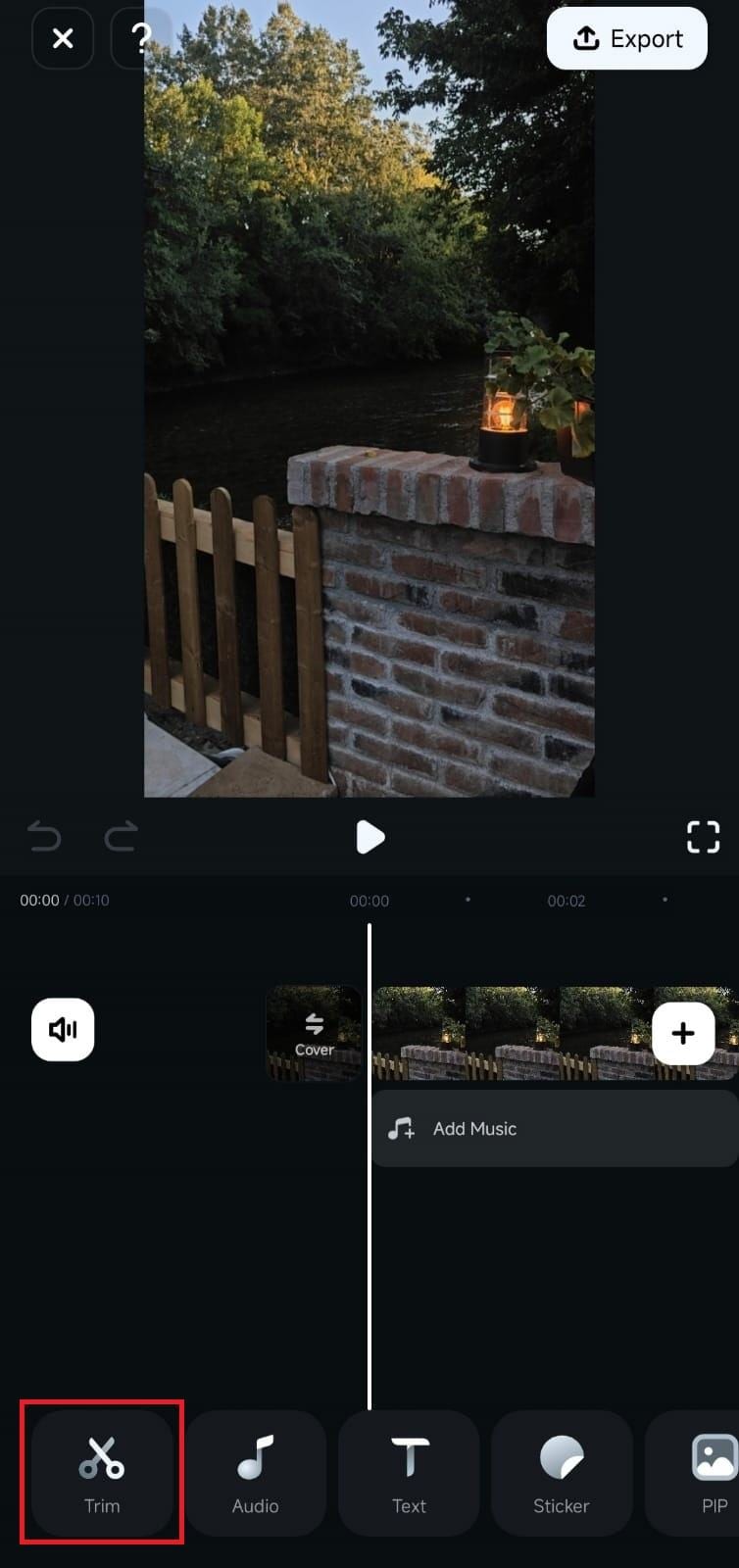
3. Parcourez la barre d'outils jusqu'à ce que vous trouviez le bouton Remplaceret cliquez dessus.
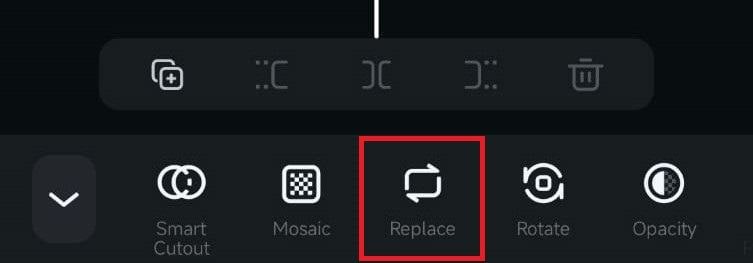
Remplacer une vidéo dans Filmora
L'appui sur le bouton Remplacer vous conduira au menu Importer de l'application, où vous devrez trouver et sélectionner une vidéo pour remplacer le clip d'origine :
1. Cliquez sur un clip que vous voulez ajouter en tant que remplacement et appuyez sur Importer.
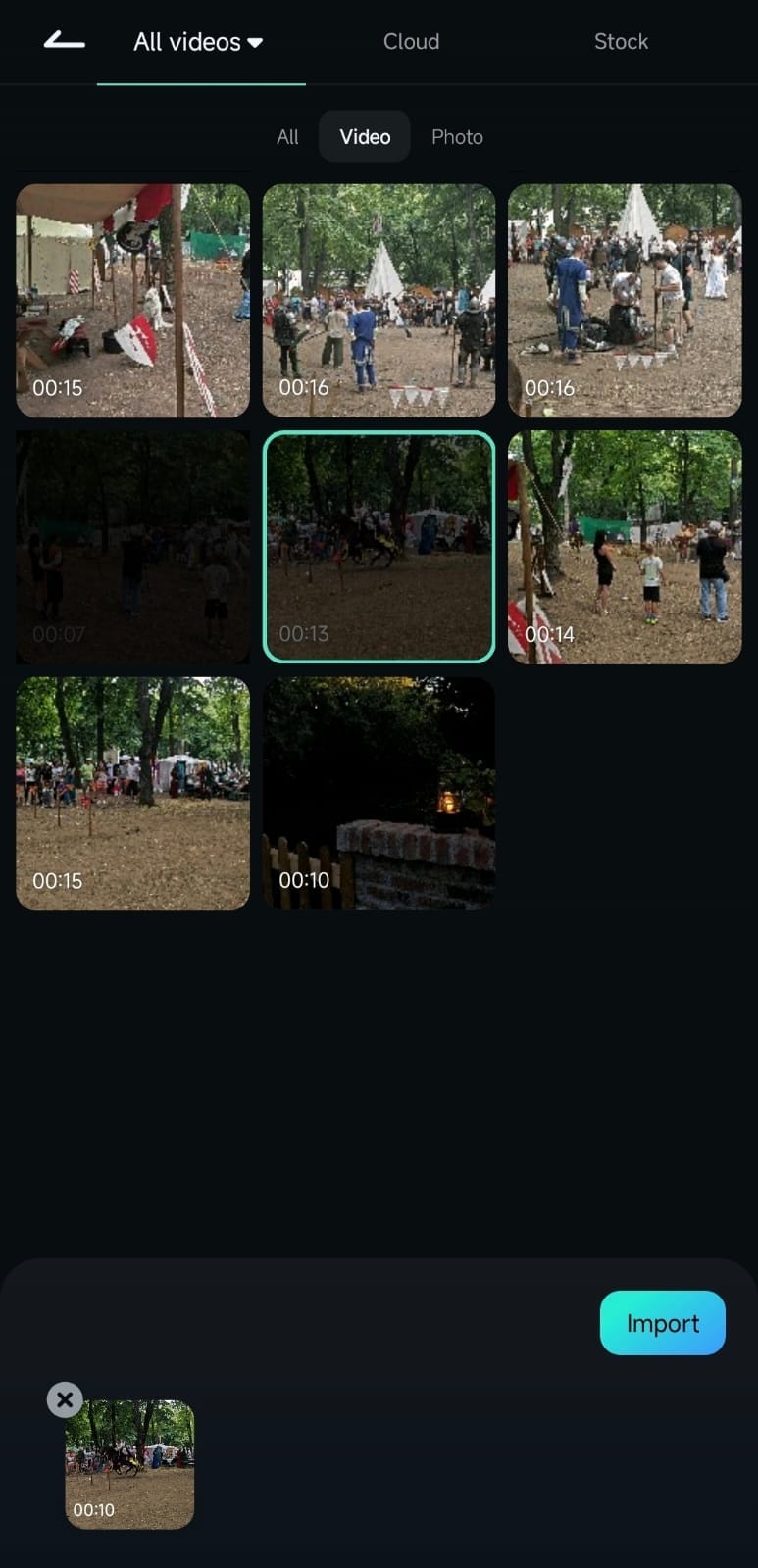
2. Faites glisser les bords de la vidéo de remplacement pour ajuster le début et la fin du clip.
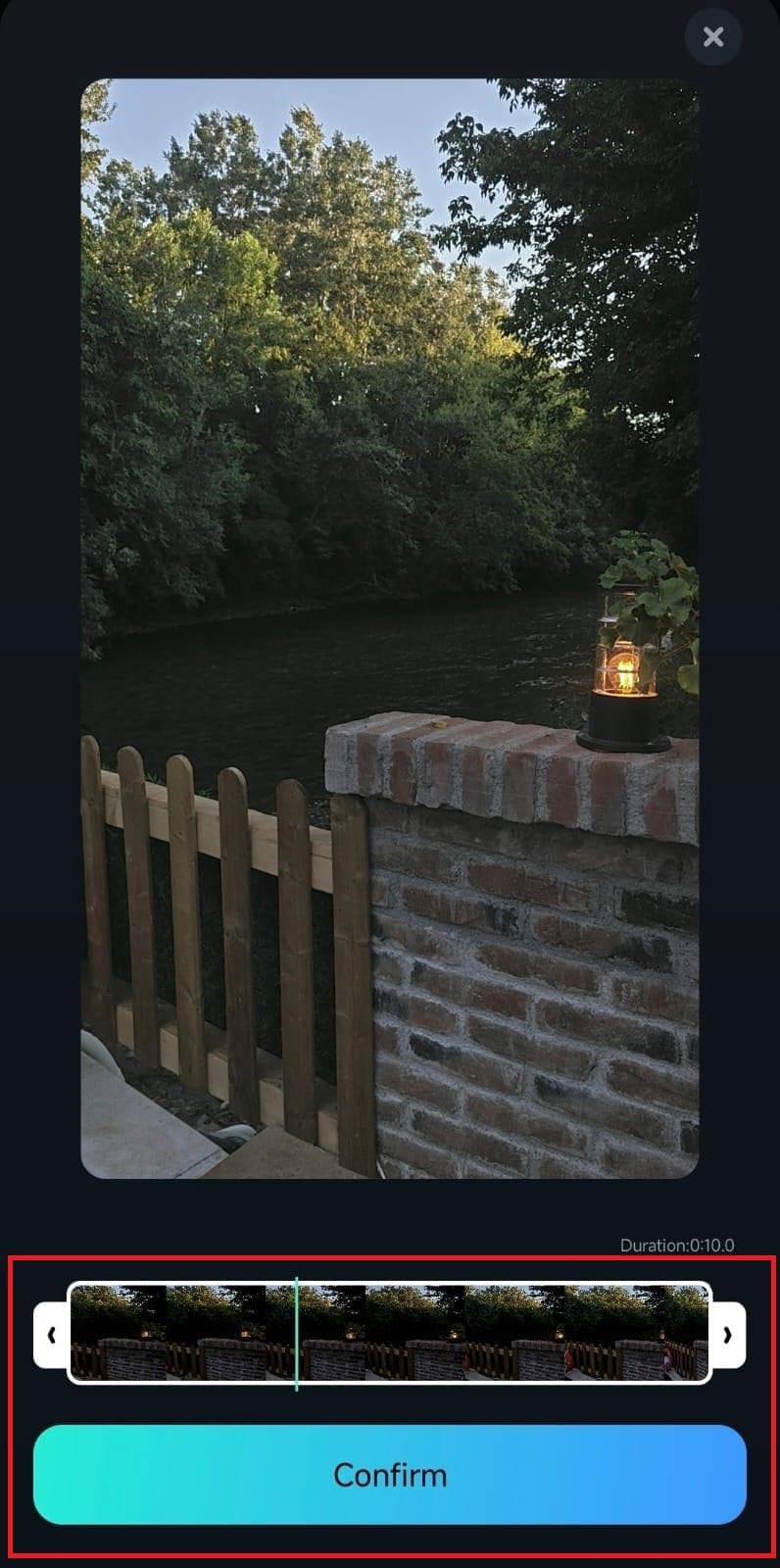
3. Dès que vous avez ajusté les points de départ et d'arrivée, cliquez sur Confirmer, et Filmora remplacera la vidéo d'origine sans perdre les effets d'édition que vous avez appliqués.
Remarque : le remplacement d'une vidéo nécessite de choisir un second clip de même durée ou plus long que la vidéo d'origine. Vous ne pouvez pas sélectionner des clips plus courts que ceux que vous avez déjà édités.
Conclusion
L'outil de remplacement vidéo de Filmora pour Mobile est une fonctionnalité essentielle qui permet de gagner un temps précieux lors du montage. Les utilisateurs peuvent grâce à lui remplacer sans effort une vidéo sur laquelle ils travaillent, sans avoir à reprendre tout le projet depuis le début ou à appliquer les effets vidéo qu'ils ont déjà réglés à leur convenance.


